Verwendung vorhandener Teilestämme
Die Vorgehensweise wird im Folgenden anhand einer Bauteil-Variante beschrieben.
1. Schritt: Ergebnisliste in HELiOS erzeugen
Starten Sie zunächst den HELiOS-Desktop und erzeugen Sie über die Artikelsuche mit Vorgabe geeigneter Suchbedingungen eine Ergebnisliste, die die Teilestämme enthält, die Sie für die Bauteil-Variante verwenden wollen. Lassen Sie dieses Fenster offen, es wird später noch benötigt.
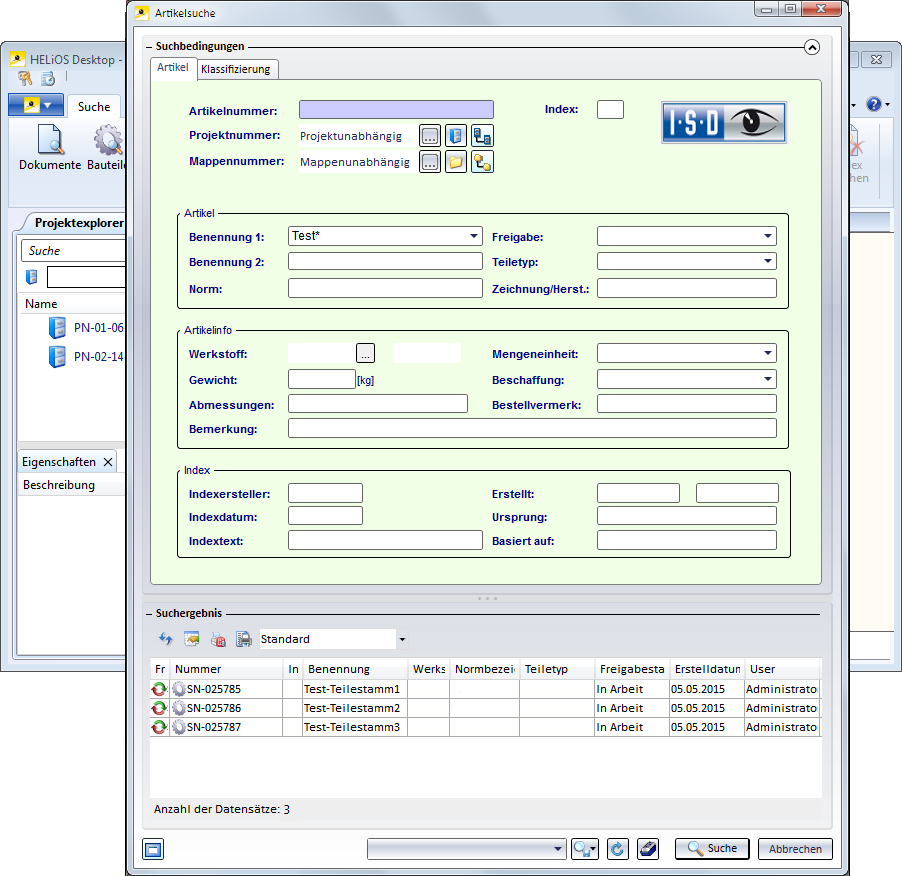
2. Schritt: DbPlantDataImport.exe starten
Starten Sie das Programm DbPlantDataImport.exe (HiCAD EXE-Verzeichnis)
- Aktivieren Sie die Checkbox Verwendung vorhandener Artikelstämme zulassen (1).
- Klicken Sie auf Dateiauswahl (2) und wählen Sie die gewünschte VAA-Datei aus.
- Klicken Sie auf Start (3).

3. Schritt: Artikelattribute für allgemeinen Typ festlegen
Da in Schritt 2 die Checkbox Dokumentstamm-Maske immer öffnen nicht aktiviert wurde, erscheint sofort die Artikelstamm-Maske für den allgemeinen Typ.
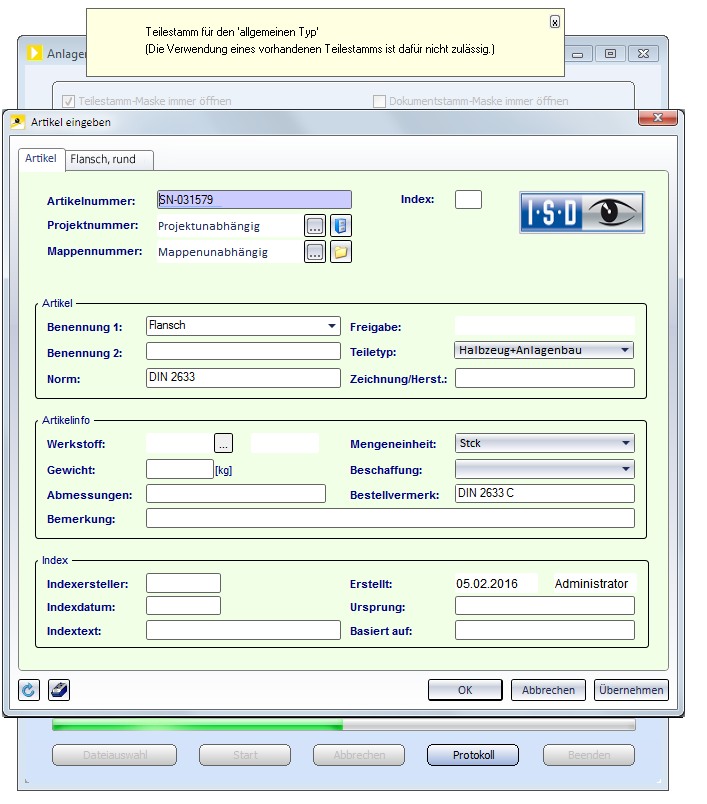
Mit OK wird der neue Artikelstamm für den allgemeinen Typ generiert.
4. Schritt: Artikelstamm generieren
Die Artikelstamm-Maske für einen neuen Artikelstamm zur ersten Variantenausprägung wird angezeigt.
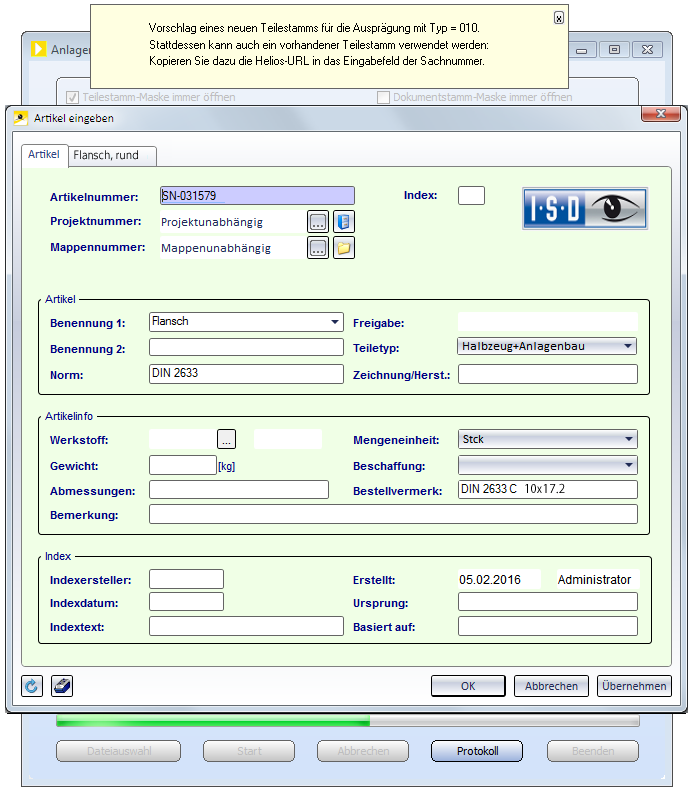
Wenn Sie aber keinen neuen Artikelstamm für diese Ausprägung haben wollen, sondern einen vorhandenen übernehmen wollen, gehen Sie nun im HELiOS-Desktop-Fenster mit Rechtsklick auf den gewünschten Artikelstamm und wählen Sie die Option HELiOS-URL kopieren.
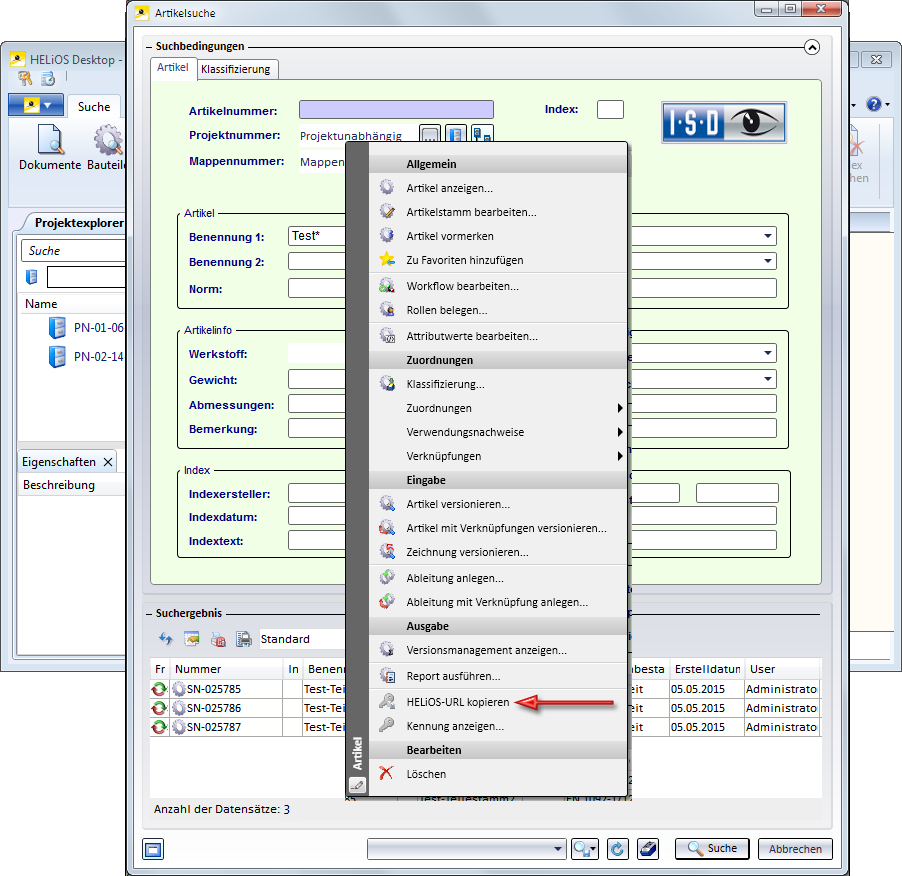
Mit einem Rechtsklick gehen Sie nun in das Eingabefeld für die Sachnummer im Artikeleingabe-Fenster von DbPlantDataImport. Aus dem Kontextmenü wählen Sie die Option Einfügen.
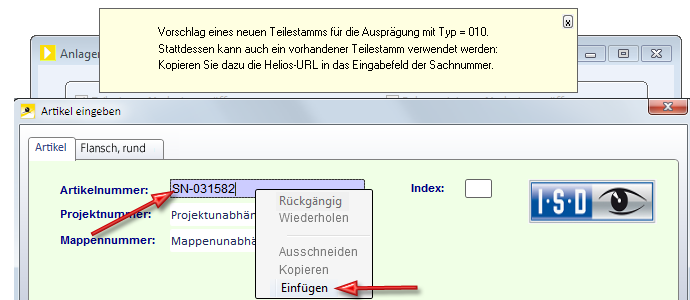
Wenn es einen Konflikt zwischen Attributwerten gibt, die einerseits durch die VAA-Datei gegeben sind und andererseits im zu übernehmendenArtikelstamm enthalten sind, wird folgendes Fenster geöffnet (Beispiel):
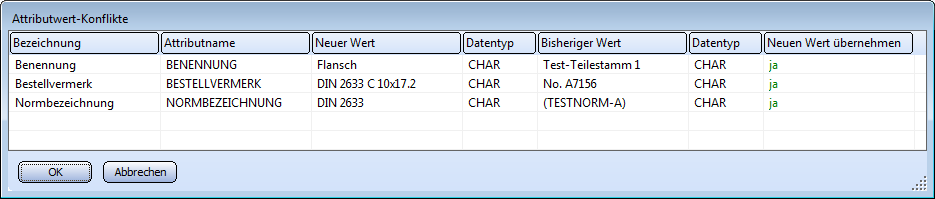
In der Spalte Neuer Wert stehen die Werte, die aus der VAA-Datei stammen. Entscheiden Sie nun für jedes der aufgelisteten Attribute, ob Sie den bisherigen Wert im Artikelstamm mit dem Wert aus der VAA-Datei überschreiben wollen (mit Neuen Wert übernehmen = ja) oder nicht (mit Neuen Wert übernehmen = nein).
In unserem Beispiel wählen wir für das Attribut Benennung die Option nein.
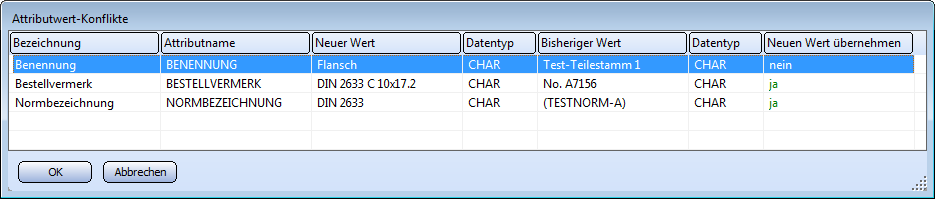
Schließen Sie dann den Dialog mit OK.
Nun erscheint die Eingabemaske des übernommenen Artikelstamms, der durch die Übernahme von Attributwerten und der Klassifizierung aus der VAA-Datei modifiziert wurde.
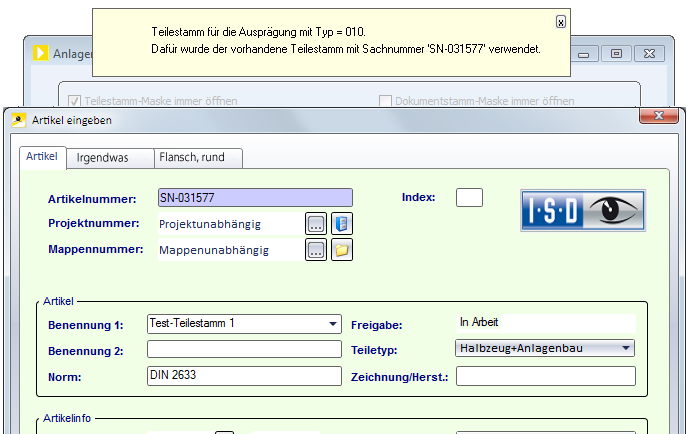
Der übernommene Artikelstamm war vorher als Irgendwas klassifiziert. Da hier die VAA-Datei die Klassifizierung als Flansch rund vorschreibt, wird der Artikelstamm nun zusätzlich als Flansch rund klassifiziert.
Bei Bedarf können Sie in der Maske manuell die Attributwerte ändern.
Schließen Sie die Bearbeitung des Artikelstamms mit OK ab.
Nun wird Ihnen die Datenmaske eines neuen Artikelstamms für die nächste Varianten-Ausprägung angeboten. Wollen Sie dafür keinen vorhandenen Datensatz übernehmen, klicken Sie auf OK und beantworten Sie die Frage
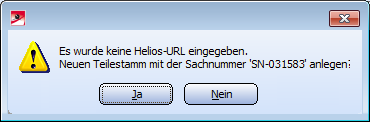
mit Ja. Wenn Sie stattdessen doch einen vorhandenen Artikelstamm übernehmen wollen, klicken Sie auf Nein.
 Allgemeine Hinweise zur Übernahme eines Artikelstamms:
Allgemeine Hinweise zur Übernahme eines Artikelstamms:
- Wenn im Zuge der oben beschriebenen Bearbeitung der Ablauf an irgendeiner Stelle mit Abbrechen beendet wird, werden alle bis dahin erzeugten Artikelstämme und der Dokumentstamm wieder gelöscht. Bereits vorher vorhandene übernommene Artikelstämme werden auf den Stand zurückgesetzt, den sie vor der Übernahme hatten.
- Ein Artikelstamm der bereits zu einer Bauteil-Variante gehört, kann nicht übernommen werden.
- Ein Artikelstamm der durch seine bestehende Klassifizierung einer anderen Anlagenbau-Bauteilart zugeordnet ist, als durch die VAA-Datei vorgegeben ist, kann nicht übernommen werden.
- Attribute, die für die Funktionalität von HiCAD-Anlagenbau relevant sind (wie Nennweite, Wanddicke, Außendurchmesser, Anschlussart usw.) sollten unbedingt auf den übernommenen Artikelstamm übertragen werden, andernfalls könnten Probleme beim Bauteileinbau auftreten.
- Die Übernahme eines schon vorhandenen Artikelstamms funktioniert bei einer PAA-Datei, wie oben für die VAA-Datei beschrieben. Wobei bei der PAA-Datei lediglich ein Artikelstamm zu bearbeiten ist.

